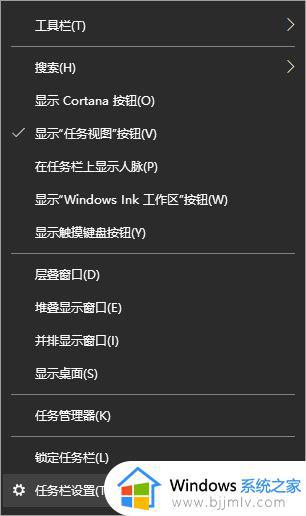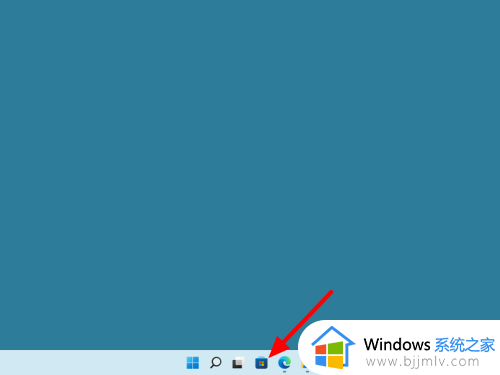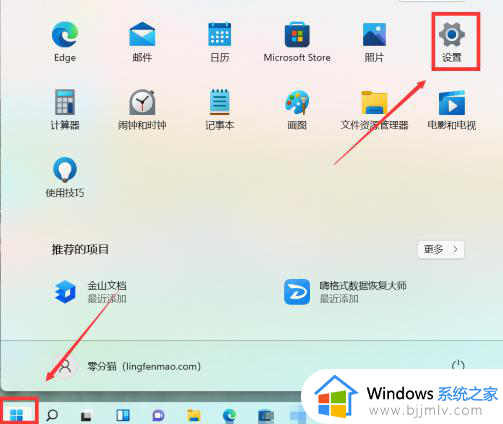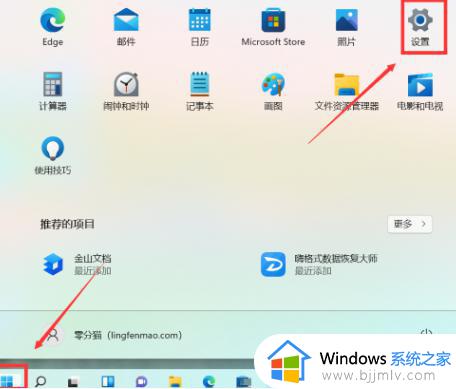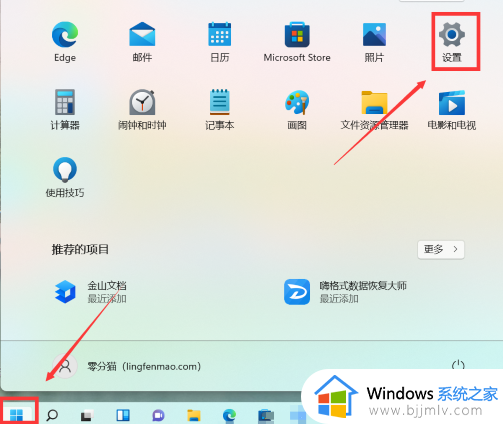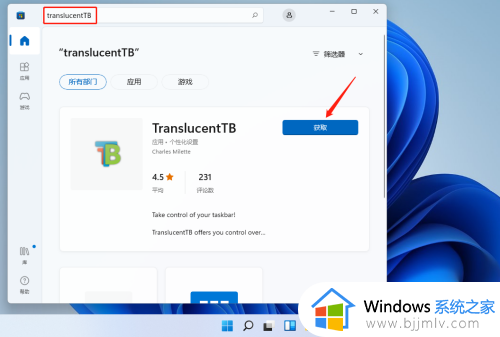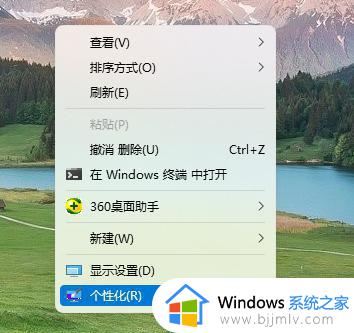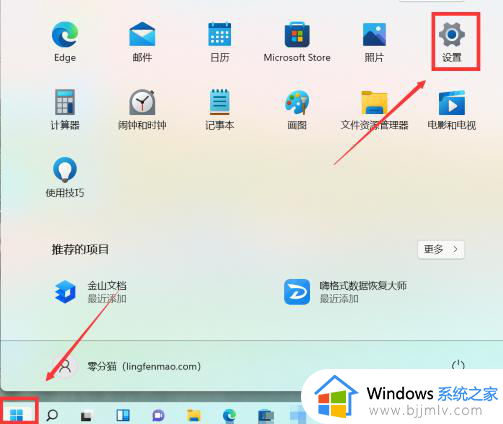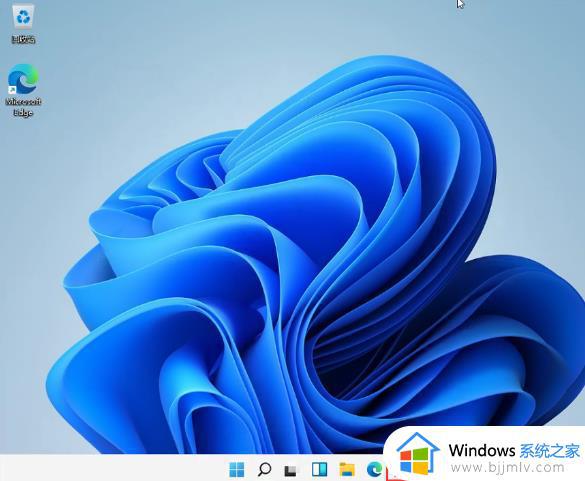win11电脑任务栏怎么透明 win11电脑任务栏透明设置步骤
更新时间:2023-03-13 10:25:49作者:runxin
很多用户在初次使用win11电脑的时候,也都有发觉系统桌面底下的任务栏中图标都变成居中状态了,而当用户在对win11系统进行个性化背景设置之后,也想要将任务栏进行透明处理,那么win11电脑任务栏怎么透明呢?接下来小编就来教大家win11电脑任务栏透明设置步骤。
具体方法:
1、在电脑任务栏点击商店(microsoft store)。
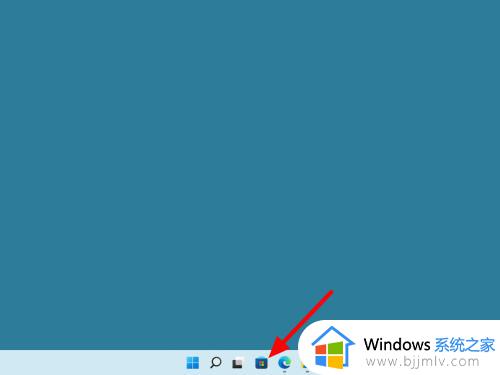
2、在商店中搜索透明度TB,点击打开。
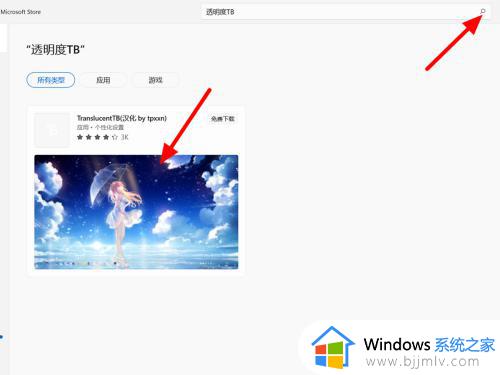
3、在详情界面,点击获取。
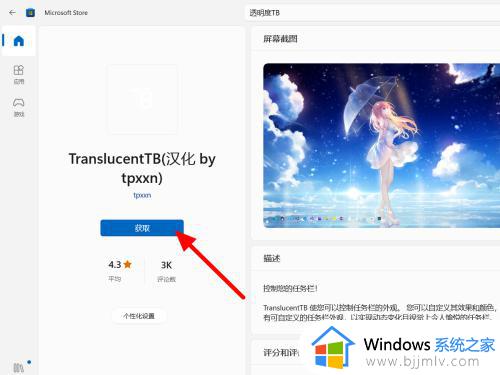
4、完成获取,点击打开。
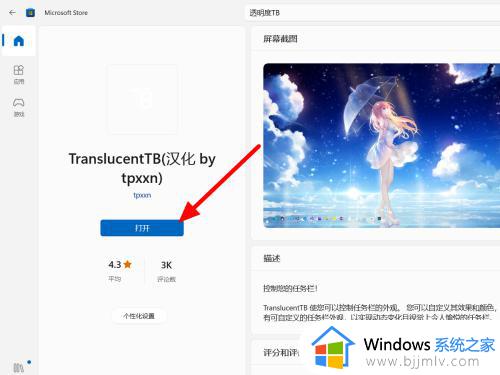
5、点击是,这样任务栏就设置透明成功。
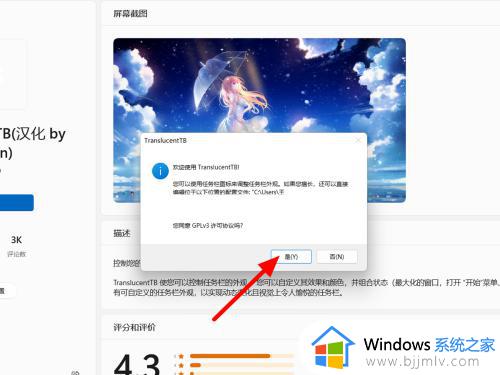
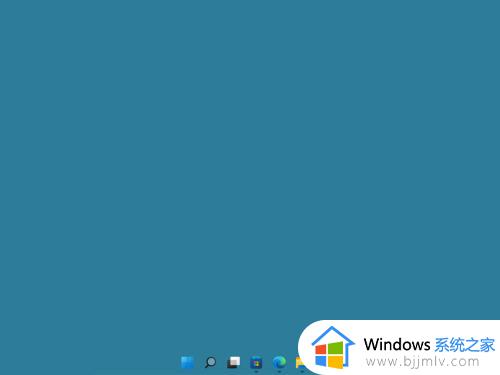
以上就是小编带来的关于win11电脑任务栏透明设置步骤了,有需要的用户就可以根据小编的步骤进行操作了,希望能够对大家有所帮助。